¿Quieres saber cómo habilitar la autenticación de dos factores en Steam? Si usas el cliente Steam para jugar juegos de PC, probablemente compres y ejecutes juegos allí y probablemente quieras que tu cuenta esté protegida o tenga seguridad adicional.
En este artículo, te mostraremos los sencillos pasos para agregar autenticación de dos factores en tu cuenta de Steam.

¿Qué es Steam?
Steam es un servicio de distribución digital de videojuegos y una tienda operada por Valve. Se publicó por primera vez como un cliente de software separado en septiembre de 2003 como una forma de que Valve proporcionara actualizaciones automáticas de juegos, y luego se expandió para distribuir y vender títulos de editores de juegos de terceros.
Ofrece administración de derechos digitales (DRM), alojamiento de servidores y medidas antitrampas, transmisión de video y capacidades de redes sociales, por nombrar algunas. También incluye características como listas y grupos de amigos, un mercado comunitario, almacenamiento en la nube y voz y chat en el juego, así como actualizaciones automáticas del juego.
En 2013, Steam fue la plataforma de distribución digital de juegos para PC más popular, con más del 75 % del mercado.
Los usuarios de Steam habían gastado casi 4300 millones de dólares en juegos en 2017, lo que representa al menos el 18 % de las ventas totales de juegos para PC. Para 2019, el servicio tenía más de 34 000 juegos y 95 millones de usuarios activos mensuales.
La plataforma Steam Machine, que incluye el sistema operativo SteamOS y los Steam Controllers, los dispositivos Steam Link para la transmisión local de juegos y la PC portátil Steam Deck diseñada para ejecutar juegos Steam en 2022, se creó en 2015 en respuesta al éxito de Steam.
¿Cómo habilitar la autenticación de dos factores en Steam Guard en tu cuenta Steam con la aplicación Steam o la aplicación móvil Steam?
La autenticación de dos factores (2FA) es un medio para mejorar la seguridad de la cuenta. La primera es tu contraseña básica para cualquier cuenta. Un código de verificación adquirido de una aplicación en un dispositivo móvil o PC es el segundo factor.
2FA es esencialmente similar al dispositivo de token de seguridad requerido para la banca en línea en algunos países. OTP (contraseña de un solo uso) y TOTP (autenticación de dos factores) son otros términos para los sistemas 2FA (algoritmo de contraseña de un solo uso basado en el tiempo).
Si habilitas 2FA, se creará un código aleatorio cada vez que inicie sesión. Esto significa que debes ingresar un código generado aleatoriamente por separado enviado a tu teléfono inteligente para cada nueva sesión, no solo una contraseña. Es un excelente enfoque para mantener segura su cuenta de Steam.
Habilita la autenticación de dos factores usando la aplicación Steam Desktop
Echemos un vistazo a cómo puedes implementar la autenticación de dos factores para tu cuenta de Steam ahora que sabes lo crucial que es. Puedes usar la aplicación de escritorio Steam para configurar la autenticación de dos factores en tu cuenta de Steam.
Para habilitar la autenticación de dos factores usando la aplicación de escritorio Steam, sigue las instrucciones a continuación.
Paso 1: Abre Steam y luego inicia sesión con las credenciales de tu cuenta de Steam. Esto te permitirá abrir su cuenta de Steam estándar.
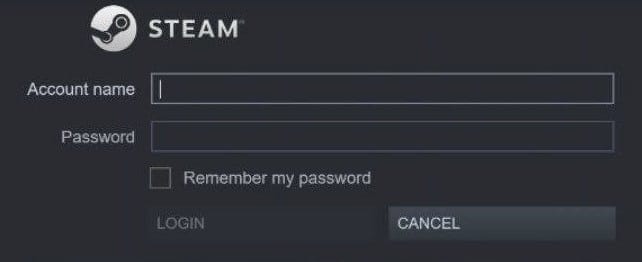
Paso 2: En tu cuenta de Steam, haz clic en Steam y luego haz clic en configuración. Esto te permitirá ir a la ventana de Configuración.
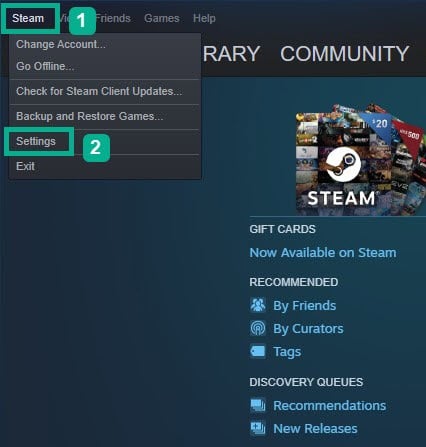
Paso 3: En la ventana de configuración, haz clic en la pestaña Cuenta y luego haz clic en Administrar la seguridad de la cuenta de Steam Guard. Esto te permitirá ir a la ventana de Steam Guard.
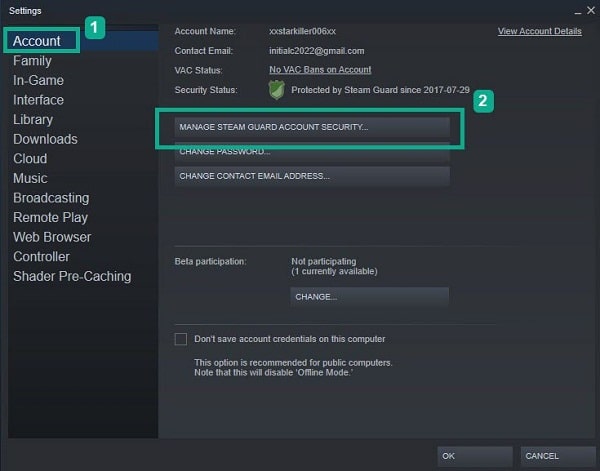
Paso 4: En la ventana de protección de Steam, abre dos opciones. Obtener códigos Steam Guard de la aplicación Steam en mi teléfono u Obtener códigos Steam Guard por correo electrónico (requerirá que vuelvas a iniciar sesión).
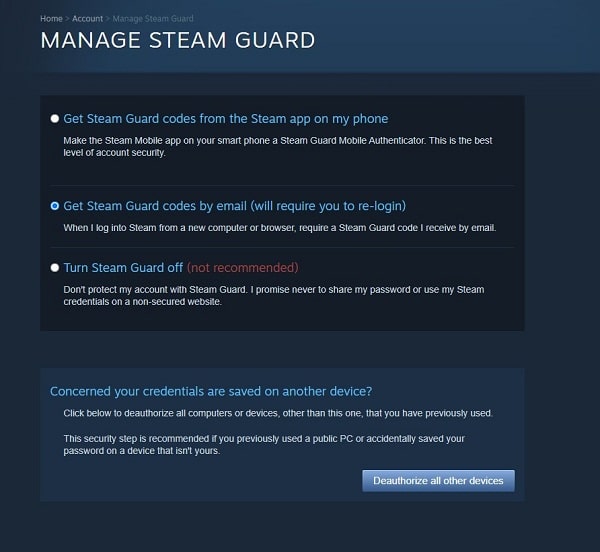
Obtener el código Steam Guard de la aplicación Steam en mi teléfono
Puede usar esta opción para pedirle a Steam que te envíe un correo electrónico con los códigos de autenticación móvil de Steam Guard a través de la aplicación móvil de Steam. Tanto los usuarios de Android como los de iOS pueden descargar la aplicación Steam.
Los procesos para recibir el código de Steam Guard en tu teléfono se describen a continuación.
Paso 1: Descarga la aplicación Steam para teléfonos inteligentes en Google Play Store o Apple App Store.
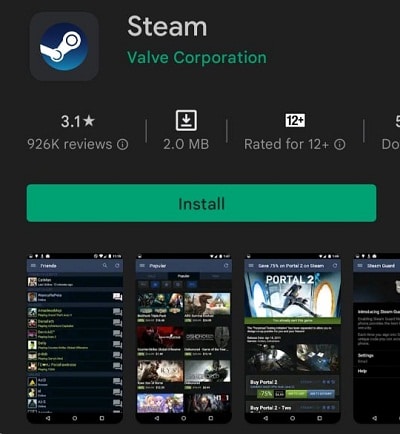
Paso 2: Abre la aplicación Steam en tu teléfono inteligente y luego inicia sesión con tu cuenta de Steam.
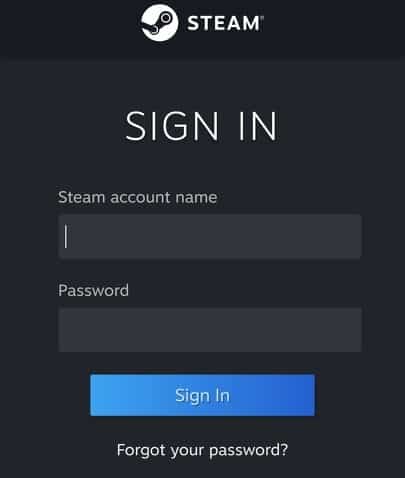
Paso 3: En la pantalla de inicio de la aplicación móvil Steam, presiona el ícono de 3 líneas.
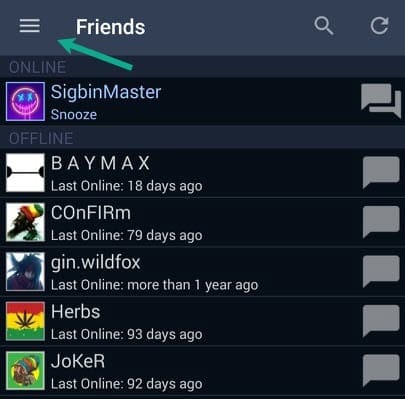
Paso 4: Presiona el menú Steam Guard.
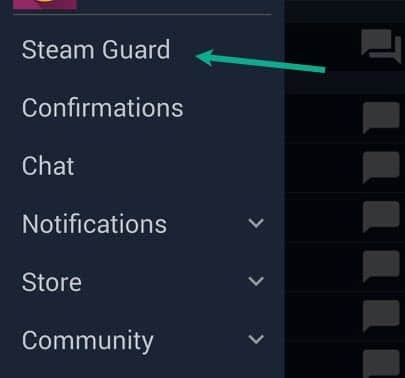
Paso 5: Marca Steam guard para habilitar el autenticador móvil Steam guard en tu teléfono.
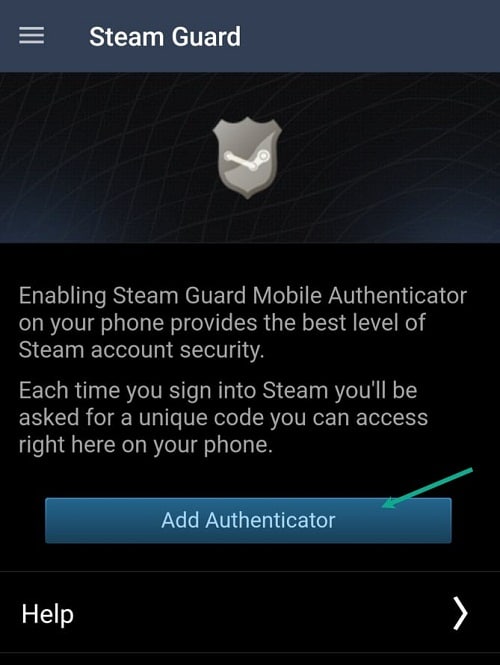
Paso 6: Debes ingresar el código SMS en tu número registrado.
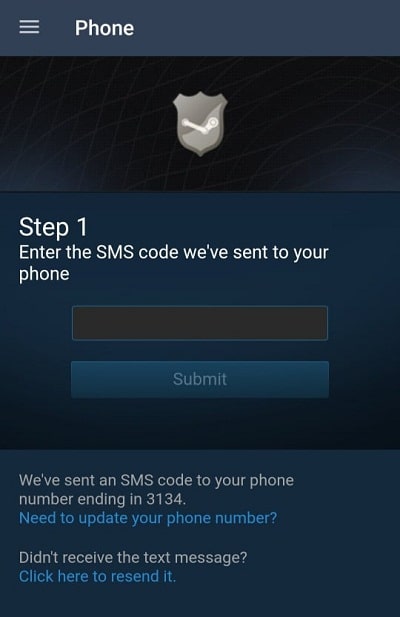
Paso 7: La aplicación Steam mostrará un código de recuperación. Necesitas guardarlo y presionar hecho.
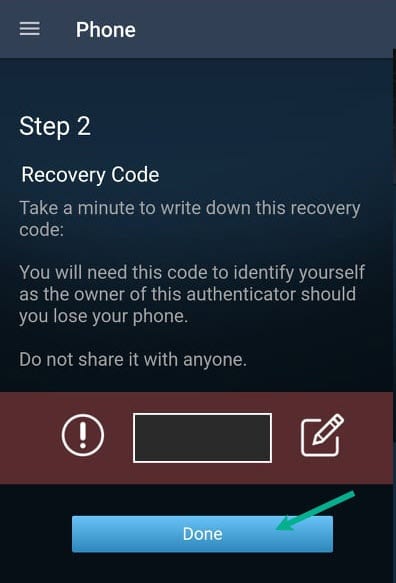
Paso 8: Has agregado con éxito la autenticación de dos factores usando la aplicación Steam instalada. El código del autenticador de Steam circula continuamente en la aplicación.
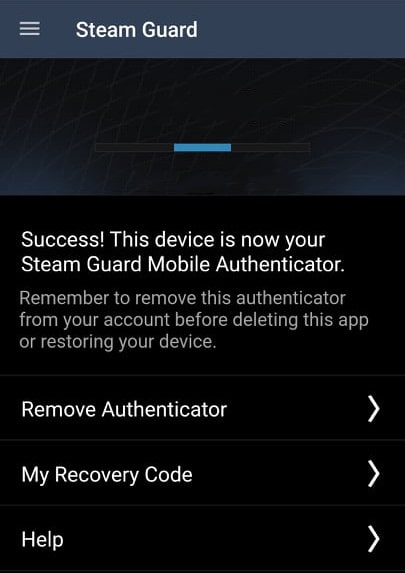
Obtén el código de Steam Guard por correo electrónico
Si no deseas utilizar tu teléfono inteligente como dispositivo de autenticación, existe una alternativa. Si seleccionas esta opción, el código Guard te enviará a tu dirección de correo electrónico, que debes ingresar cada vez que inicies sesión en tu aplicación de escritorio o navegador Steam.
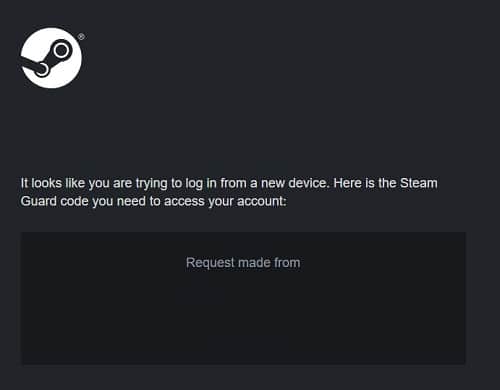
Mover Steam Guard Authenticator a un nuevo teléfono
Si has perdido tu teléfono o has comprado uno nuevo con la intención de vender el anterior. En cualquier caso, deberás descubrir cómo mover de forma segura Steam Guard Authenticator al nuevo teléfono.
La aplicación Steam le pide al usuario que vincule un número de teléfono móvil genuino a su cuenta. Este número de celular, no el teléfono, está vinculado a Steam Guard. Como resultado, puedes cambiar de teléfono de forma segura. Sin embargo, para defenderse contra la piratería, los códigos de seguridad se guardan localmente en su teléfono y se cifran.
Agregar un número de teléfono tiene numerosas ventajas, como proporcionar un método adicional de acceso si olvida su nombre de usuario o contraseña.
Para agregar un número de teléfono a las credenciales de Steam, debes hacer lo siguiente:
Paso 1: Haz clic en tu nombre de usuario y selecciona Detalles de la cuenta.
Paso 2: Debajo del encabezado Información de contacto, busca la opción Agregar un número de teléfono.
Paso 3: Ingresa tu número de teléfono móvil, haz clic en el botón Siguiente para recibir una OTP y verifica el número.
Paso 4: Ahora puedes transferir Steam Guard Authenticator a un nuevo dispositivo después de agregar un número de teléfono móvil válido.
Transferir autenticación de dos factores a un nuevo teléfono inteligente
Paso 1: Instala la aplicación Steam. Se te pedirá que ingreses el código de autenticación. Selecciona Ayuda, ya no tengo acceso a mi código de autenticador móvil.
Paso 2: Ahora, se te proporcionarán dos opciones. Selecciona Usar este dispositivo.
Paso 3: Selecciona donde dice Aceptar, envíame el mensaje de texto.
Paso 4: Luego, se te enviará una OTP a través de un mensaje. Presiona Enviar después de ingresar el código.
Paso 5: Finalmente, presiona el botón Iniciar sesión y, si se te solicita, ingresa tu identificación y contraseña.
Estoy seguro que una vez que pongas a prueba cualquiera de estos métodos, podrás conseguir la autenticación de dos factores en Steam. Si llegaste hasta aquí, no me queda más que agradecerte por tu confianza, no olvides que dentro de nuestro portal tenemos diversas publicaciones con información tecnológica de interés, así que no dudes en revisarlas. Nos leemos en una próxima guía.
Me llamo Javier Chirinos y soy un apasionado de la tecnología. Desde que tengo uso de razón me aficioné a los ordenadores y los videojuegos y esa afición terminó en un trabajo.
Llevo más de 15 años publicando sobre tecnología y gadgets en Internet, especialmente en mundobytes.com
También soy experto en comunicación y marketing online y tengo conocimientos en desarrollo en WordPress.